上一篇讲了使用electron进行打包的配置相关文件,这篇主要讲electron中很重要的通信方式.
首先解释一个概念: electron打包的应用包含两个部分
- electron的环境(node),也就是主进程.
- web渲染环境,副进程.
这两个环境之间是相互隔离的,无法直接进行数据通信,所以有了这篇文章.
三个角色:
- ipcRender
- ipcMain
- webContents
ipcRenderer用于渲染进程
- ipcRenderer.on(channel, listener) --> channel为事件频道,字符串.listener为触发回调函数,用于响应webContent.send()
- ipcRenderer.send(channel, data) --> 概念同上,用于向ipcMain发送异步信息.
- ipcRenderer.sendSync(channel, data) --> 用于向ipcMain发送同步信息,此时会阻塞掉渲染进程,除非必须,谨慎使用.
ipcMain用于主进程,响应从渲染进程中发送的消息
- ipcMain.on(channel,listener) --> 响应从ipcRender中相同channel.
- ipcMain.once(channel,listener) --> 同上,但是只触发一次,触发后自动取消绑定
- ipcMain.removeListener(channel,listener) --> 移除时事件,listener一定要为函数引用,不能是匿名函数或箭头函数,否则不能解绑
- ipcMain.removeAllListener([channel]) --> 移除channel上的所有事件 listener (event, data)
- event.sender.send(channel, data) --> 这是唯一ipcMain可以异步返回消息的方法,通过event参数向渲染进程发送消息.(与ipcRenderer.send对应)
- event.returnValue(channel,data) --> ipcMain同步返回消息(与ipcRenderer.sendSync对应)
- data是消息发送者携带的data
最后一个是webContent
不知道细心的读者有没有发现,ipcMain本身是无法直接发送事件的,只能通过响应事件回调的event来发送,那如果我们想先让主进程发送消息呢?那就才用这个办法.这个webcontent是在BrowserWIndow实例中的方法
- webContent.send(channel,data) --> 主进程向渲染进程发送消息.
注意,这些方法全部需要在主进程已经创建了BrowserWindow之后才有效,下面来一个例子:
在关闭客户端之前需要判断已修改的文件已保存.下图为流程图:
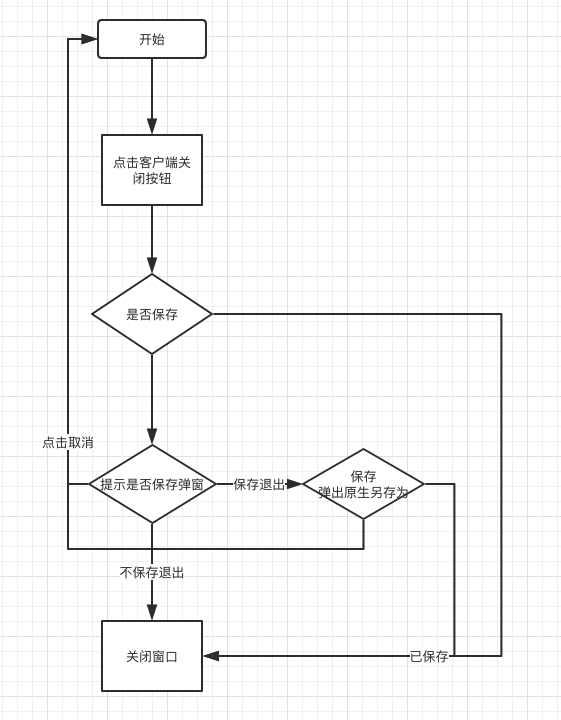
首先是渲染端代码:
const electron = require('electron') // 引入electron
const ipcRenderer = electron.ipcRenderer; // 获取ipcRender渲染进程
let to_close = false // 定义允许关闭变量
ipcRenderer.on('save_complete', () => to_close = true) // 如果保存完成则设置为可以关闭
ipcRenderer.on('not_save', () => to_close = false) // 否则设置为不可关闭
// 全局的点击关闭按钮后调用
window.onbeforeunload = (e) => {
!to_close && (e.returnValue = false) // 如果不允许关闭则return false阻止关闭
ipcRenderer.send('need_close') // 发送需要进行关闭信息
}
其次是主进程代码
const electron = require('electron')
const app = electron.app
const dialog = electron.dialog // 创建对话框
const BrowserWindow = electron.BrowserWindow
const ipcMain = electron.ipcMain
let need_close = false // 是否需要关闭(如果只是点击保存则不需要关闭)
ipcMain.on('need_close', () => need_close = true) // 如果需要,则设为true
// 当点击保存时
mainWindow.webContents.session.on('will-download', (event, downloadItem,webContents) => {
// 阻止默认保存行为(点击a标签)
event.returnValue = false;
// 显示保存对话框,默认扩展为.txt
const fileName = dialog.showSaveDialog({
defaultPath: '新的作品',
filters: [
{ name: 'txt', extensions: ['txt'] }],
});
// 如果没有正常保存
if (typeof fileName == 'undefined') {
// 不能退出
need_close = false
// 向渲染端发送没有保存消息
webContents.send('not_save')
// 取消下载
return downloadItem.cancel();
}
// 正常下载
downloadItem.setSavePath(fileName);
// 当下载项结束时
downloadItem.on('done', (event, state) => {
// 有三种state completed, cancelled, interrupted,此处只监听完成时
if (state === 'completed') {
// 发送完成保存
webContents.send('save_complete')
// 如果需要关闭的话则退出app
need_close && app.quit();
}
});
})
这是很简单的展示了如何在渲染端以及服务端进行消息传递.可以基本满足通信需求.